Hostwinds دروس
نتائج البحث عن:
جدول المحتويات
كيفية إعداد AutoDJ On SHOUTcast Hosting
مع محطة Shoutcast الخاصة بك، قد ترغب في تشغيل قائمة تشغيل معينة تلقائيا من الموسيقى أو الملفات الصوتية الأخرى. لحسن الحظ، مع HostWinds WhmSonic على استضافة Shoutcast لدينا، يمكن القيام بذلك من خلال Autodj. يأخذ AutoDJ قائمة تشغيل قمت بإنشائها وتشغيلها في تكرارها. يمكنك حتى إعداده لخلط المسارات التي يلعبها كذلك. سيظهر هذا الدليل كيفية إعداد Autodj واللعب على محطة Shoutcast الخاصة بك.
كيفية إعداد AutoDJ لأول مرة
تسجيل الدخول إلى لوحة تحكم محطة Shoutcast الخاصة بك
انتقل من القائمة اليسرى إلى الإدارات => قم بإعداد AutoDJ، وانقر فوق ذلك.
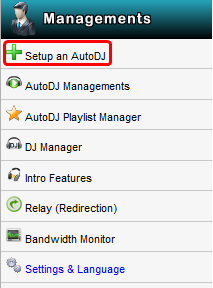
بعد النقر فوق ذلك، سيتم إحضارتك إلى صفحة ستؤدي إليك من خلال إعداد AutoDJ. املأ هذه الحقول كيف تريد، ثم تنتهي عن طريق الضغط على الإعداد. وصف لما يمكن العثور عليه كل خيار أدناه.
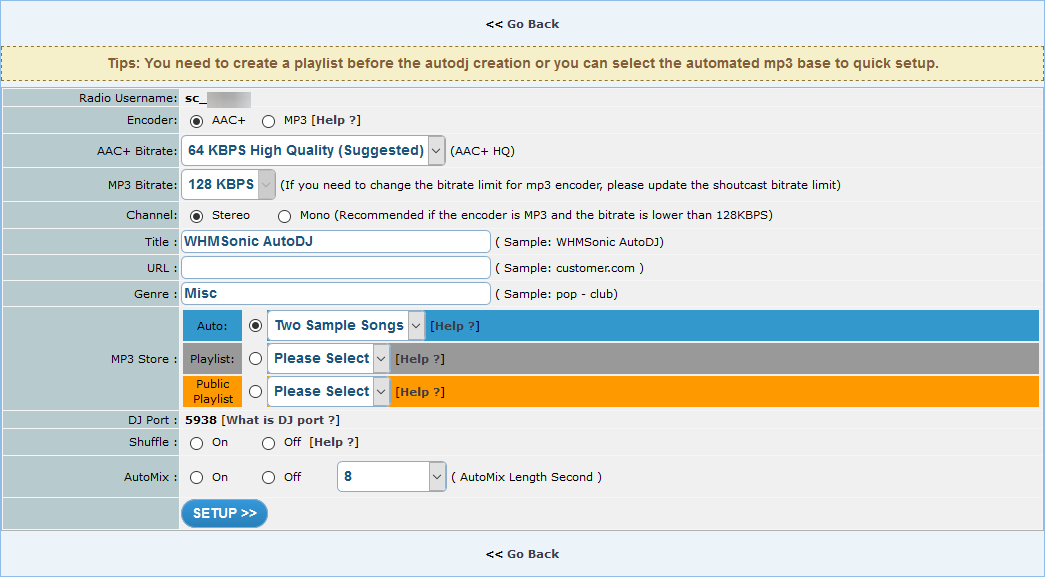
- اسم مستخدم الراديو - سيكون هذا اسم المستخدم لمحطة Shoutcast الخاصة بك. لا يمكن تغيير هذا ولكنه مجرد إشارة إضافية إلى اسم مستخدم Shoutcast الحالي.
- التشفير - سيكون هذا هو التشفير المستخدم من قبل الخادم لإرسال الصوت إلى مستمعي. عادة سيتم تحديد ذلك بواسطة أنواع الملفات التي تقوم بتدفقها. في معظم الأحيان، سيكون هذا mp3.
- AAC + معدل البت - سيكون هذا Bitrate AAC الذي يستخدمه المحطة. يوصى بالحفاظ على هذه المجموعة كخيار مقترح لتحسين الأداء وتقليل الزمن. لاحظ أن هذا سوف ينطبق فقط على AAC + البث في المحطة.
- معدل البت MP3 - سيكون هذا Bitrate MP3 الذي يستخدمه المحطة. يتم تحديد ذلك من خلال الخطة التي اشتريتها مع HostWinds. سيؤثر ذلك فقط على تدفق MP3 على المحطة.
- قناة - القناة التي سيتم استخدامها لإخراج الصوت. يجب أن يعمل الإعداد الافتراضي للستيريو بشكل جيد.
- عنوان - سيكون هذا عنوان دفقك. إذا كان لديك بودكاست أو اسم محطة، يمكنك ضبط هذا هنا.
- URL - على الرغم من أنه ليس ضروريًا تمامًا ، يمكنك ضبط هذا على أي مكان لديك فيه مشغل الويب الخاص بك لمحطة SHOUTcast. ترك هذا الفراغ قابل للتطبيق أيضًا.
- النوع - هذا هو المكان الذي يمكنك تحديد النوع المحدد من الموسيقى التي تلعبها في محطتك. مرة أخرى، يمكن ترك هذا كإعداد افتراضي أو ما تريده.
- متجر MP3 - يحدد هذا الخيار المكان الذي سيحصل فيه Autodj على الملفات الصوتية من. مع تلقائي، سوف يحصل على قائمة افتراضية من الأغاني. لقائمة التشغيل، يمكنك تحديد قائمة تشغيل تم إنشاؤها في لوحة التحكم لاستخدام AutoDJ. لا يمكن استخدام قائمة التشغيل العامة حاليا، حيث تشير إلى قائمة تشغيل عامة من WhMSonic لم تعد موجودة.
- منفذ DJ - يشير هذا إلى منفذ DJ الافتراضي الذي يمكن الاتصال بالخادم أثناء تشغيل AutoDJ.
- خلط - هنا، يمكنك تعيين ما إذا كانت قائمة التشغيل التي كنت تلعبها على Autodj سوف خلط ورق اللعب أو لا.
- _المزيج التلقائي_- هذا هو ل Crossfade من الملفات الصوتية في قائمة التشغيل. تحديد مقدار التداخل سيكون هناك مع كل أغنية.
- الإعداد - سوف يكمل إعداد AutoDJ الخاص بك عند النقر فوق هذا.
عند الانتهاء من الإعداد، سيتم إنشاء AutoDJ، وإذا تم تحديد قائمة تشغيل، فستكون متاحة للاستخدام. إذا لم تبدأ تلقائيا، فيمكن أن يتم ذلك يدويا من لوحة التحكم. للقيام بذلك، انتقل إلى الإدارات => إدارات AutoDJ.
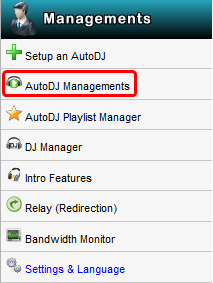
من الصفحة التالية، إذا لم يتم سرد Autodj كما على، يمكنك النقر فوق الزر "ابدأ" لبدء تشغيل AutoDJ. إذا بدأت بنجاح ، ستكون هناك رسالة تشير إلى ذلك.

إذا كان يجب أن يكون لديك أي أسئلة أو ترغب في المساعدة، يرجى الاتصال بنا من خلال الدردشة الحية أو عن طريق تقديم تذكرة مع فريق الدعم الفني لدينا.
كتب بواسطة Hostwinds Team / مايو 29, 2018
